Un software o un servizio di shopping cart è un tassello fondamentale in qualunque funnel finalizzato alla vendita di un prodotto o servizio online.
Come ti ho già accennato in un articolo dedicato ai vari sistemi per ricevere pagamenti online, è possibile iniziare anche con un semplice modulo collegato a Stripe o PayPal. Volendo anche con il classico codice HTML di incorporamento del bottone di PayPal su una pagina del tuo sito.
Quando però l’esigenza non è solo quella di ricevere un pagamento, ma di disporre di uno strumento che faciliti il più possibile il processo di vendita e che sia così flessibile da poterlo integrare con tutti gli altri attrezzi digitali presenti sul tuo tavolo di lavoro, allora la faccenda è diversa.
In questo articolo ti voglio parlare di ThriveCart, uno strumento che utilizzo ormai da alcuni anni e che è pensato appunto per le persone che hanno necessità di una soluzione che renda facile ricevere pagamenti e che si integri perfettamente con tutte le piattaforme e servizi che già stanno utilizzando per la creazione di landing page, per fare email marketing, per gestire membership o corsi online.
Il tema dell’integrazione è un tasto sul quale insisto spesso, ma perché lo considero importantissimo. Se stai facendo i primi passi in questo settore ti potrà sembrare eccessivo questo spasmodico interesse verso le possibilità di integrazione.
Se hai avuto la necessità di collegare una landing page a un servizio di email marketing, sai quanto può essere comodo che sia prevista una possibilità di integrazione. Usare un page builder come Elementor per realizzare landing page e collegarlo a un servizio di email marketing come ActiveCampaign o MailerLite è un gioco da ragazzi, perché Elementor si integra nativamente con questi servizi. Se usi invece un servizio non supportato, le cose possono essere un po’ più complicate. Non impossibili, ma più complicate e spesso meno efficienti.
ThriveCart da questo punto di vista si integra con moltissimi servizi, il che rende facile integrarlo all’interno delle tue attività digitali.
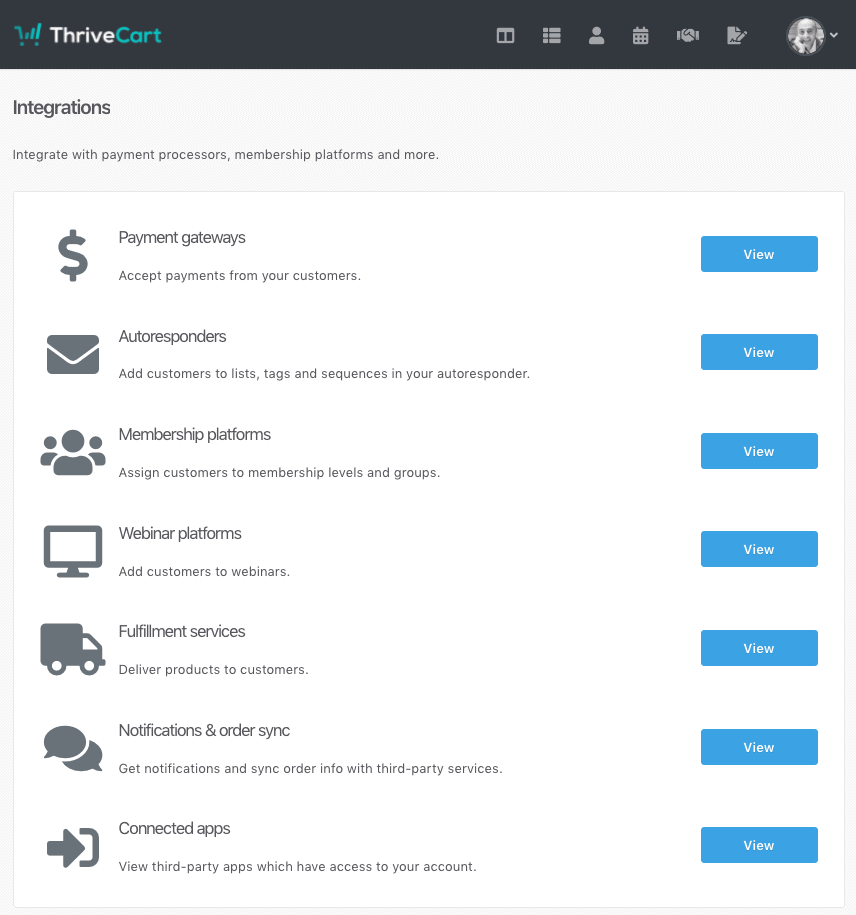
Inoltre, a partire da ottobre 2021, ThriveCart ha aggiunto anche la funzionalità Learn, che permette di creare corsi online. Qui trovi la mia recensione su ThriveCart Learn.
Perché ThriveCart e non WooCommerce?
Per chi utilizza WordPress, spesso WooCommerce viene considerato come la soluzione più logica e naturale per vendere qualcosa. Il fatto che con entrambi si possa vendere online è forse l’unica cosa che li accomuna, ma in realtà ThriveCart e WooCommerce sono soluzioni profondamente diverse.
ThriveCart permette la creazione di pagine di checkout per la vendita di corsi online, membership, ebook e altri prodotti digitali (o fisici), ma non è indicato per la realizzazione del classico negozio online.
WooCommerce è nato e pensato per la creazione di negozi online, completi di catalogo prodotti, carrello nel quale inserire i vari prodotti e cassa per effettuare il pagamento. Se vuoi vendere online scarpe e abbigliamento, ti consiglio di scegliere WooCommerce (o Shopify) perché ThriveCart non è la soluzione adatta.
Con ThriveCart non inserisci i prodotti in un carrello, ma puoi creare un percorso che parte dalla pagina di vendita (o da quella di checkout) per poi offrire bump offer, upsell e downsell per incrementare il valore medio dell’ordine. Inoltre puoi creare un percorso diverso per ogni prodotto/servizio che sei interessato a vendere.
Inoltre, se WooCommerce ti richiede un sito WordPress, un hosting adeguato, un numero a volte decisamente elevato di plugin (spesso a pagamento) e ti obbliga a costanti attività di aggiornamento e manutenzione per mantenere tutto operativo, con ThriveCart puoi potenzialmente vendere anche senza disporre di un sito e soprattutto senza doverti preoccupare di aggiornamenti, hosting e manutenzione.
Personalizzazione delle pagine di checkout per ogni prodotto/servizio
ThriveCart ti mette a disposizione tutte le funzionalità per creare pagine di checkout ad elevata capacità di conversione.
È possibile definire i vari campi standard come il Nome, il Cognome, il nome dell’azienda, l’email, l’indirizzo, il numero di telefono ed eventuali campi obbligatori aggiuntivi. È inoltre possibile aggiungere una casella per l’accettazione dei termini e delle condizioni e una per il consenso all’invio delle email di marketing.
In fondo a questo articolo ti illustro tutti gli step per la creazione di un prodotto su ThriveCart.
Oltre a questi campi per la raccolta dei dati ThriveCart permette di inserire altri blocchi di testo, immagini e video nella pagina di checkout. Così come elenchi puntati, testimonianze e tutto quello che ritieni utile a rassicurare i tuoi utenti e facilitare il processo d’acquisto.
Puoi anche decidere se usare il single-step checkout o un multi-step checkout in due pagine.
Flessibilità nelle opzioni di prezzo e pagamento
Quando crei un nuovo prodotto su ThriveCart, una delle prime cose che devi impostare è il prezzo. Hai la possibilità di definire un prezzo fisso, oppure prezzo dell’abbonamento, uno split pay (un pagamento in più rate) e la modalità “Pay your own price” che ti consente di definire un prezzo minimo, ma lasciare che gli acquirenti possano poi pagare il prezzo che vogliono.
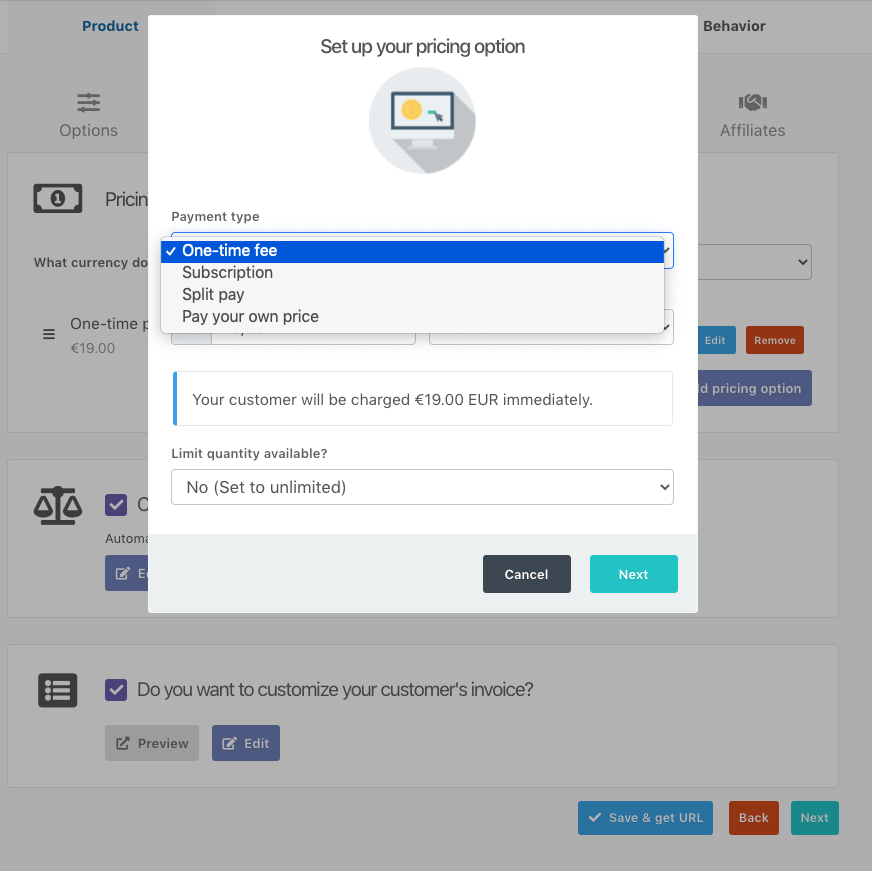
Puoi anche impostare una quantità limitata per i tuoi prodotti. Potresti ad esempio poter vendere un prodotto in edizione limitata e limitare la vendita a soli 100 pezzi. Per ogni prodotto puoi anche decidere la quantità di prodotti acquistabili per ogni transazione: se più pezzi o un singolo pezzo.
È possibile acquistare ThriveCart con un’offerta, che ti permette di risparmiare circa il 75% rispetto al prezzo originale e soprattutto senza canoni mensili o annuali. Lo acquisti una volta e non ci pensi più.
Clicca qui per scoprire l’offerta lifetime di ThriveCart
Bump Offer, Upsell e Downsell
ThriveCart ti offre la possibilità di creare in modo semplice e rapido le cosiddette Bump Offer (conosciuti anche come Order Bump o One-Click Upsell) che permettono di incrementare l’importo del carrello offrendo all’acquirente un prodotto di importo contenuto che sarebbe un peccato rifiutare.
In realtà non si tratta di nulla di trascendentale, dato sin da piccoli siamo abituati a vedere le caramelle, i cioccolatini e altri prodotti, posizionati in modo strategico vicino alla cassa del supermercato. Così, visto che dalla cassa ci devi passare per forza, magari qualche euro in più lo spendi. Il concetto di bump offer è proprio questo.
È chiaro che se vendi un ebook da 20 o 30 euro, è illogico proporre una bump offer da 200 euro. Al contrario però, quando acquisti un prodotto da 300 euro, 10 euro in più sembrano poca cosa.
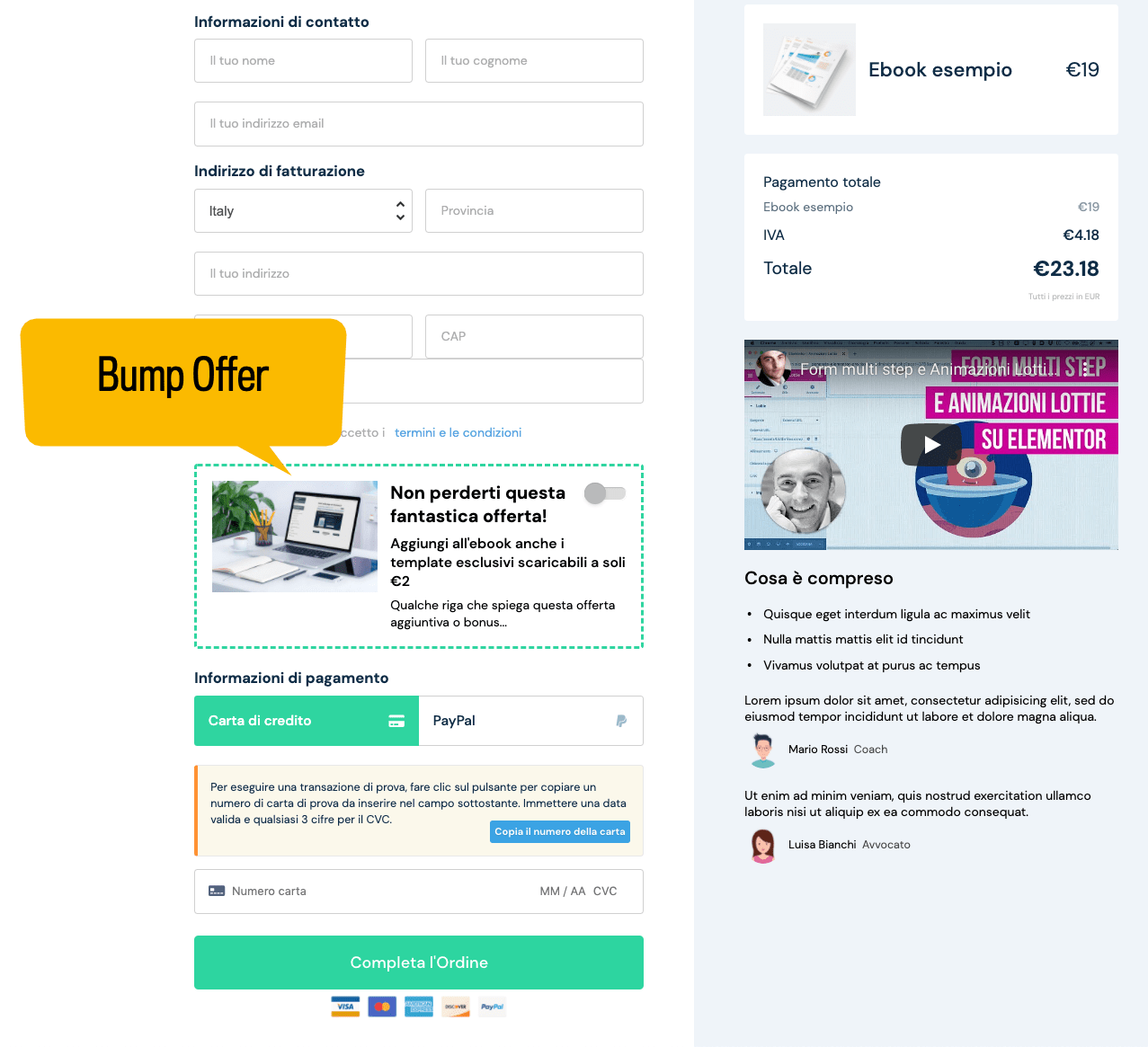
Simili alla bump offer, ma un po’ più articolati come struttura, ci sono anche i cosiddetti Upsell e Downsell. ThriveCart supporta anche questi.
È possibile creare dei prodotti da inserire all’interno di un funnel di vendita, che vengono offerti dopo che la persona ha acquistato il prodotto principale. Mentre la bump offer viene proposta prima che l’acquirente effettui l’acquisto, l’upsell viene visualizzato quando ormai l’acquisto principale è stato completato.
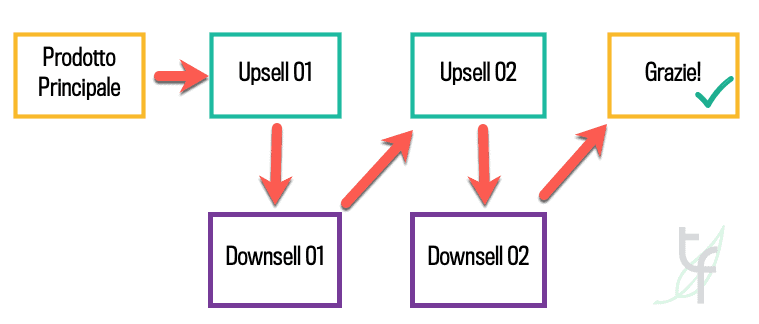
L’upsell viene mostrato dopo che l’utente ha scelto di acquistare il prodotto principale. Se rifiuta l’upsell, puoi decidere di proporre un downsell, ossia un prodotto/servizio più economico in aggiunta. Dopodiché è possibile continuare con ulteriori upsell. Con ThriveCart puoi impostare fino a 5 upsell e 5 downsell, anche se nella maggior parte dei casi non è consigliabile spingersi a tanto, a meno che tu non sia GoDaddy ;)
Prima di impostare un upsell e un downsell è necessario creare dei prodotti e assegnare a loro un prezzo. Ogni prodotto usato come upsell o downsell puoi essere inserito all’interno di vari funnel, ma per ogni funnel è possibile personalizzare la sua pagina di vendita.
In pratica, se vendi un’audioguida, una membership e un ebook e per tutti e 3 questi prodotti vuoi proporre il “Videocorso XYZ” come upsell, lo potrai fare creando anche 3 design diversi per la pagina del “Videocorso XYZ”.
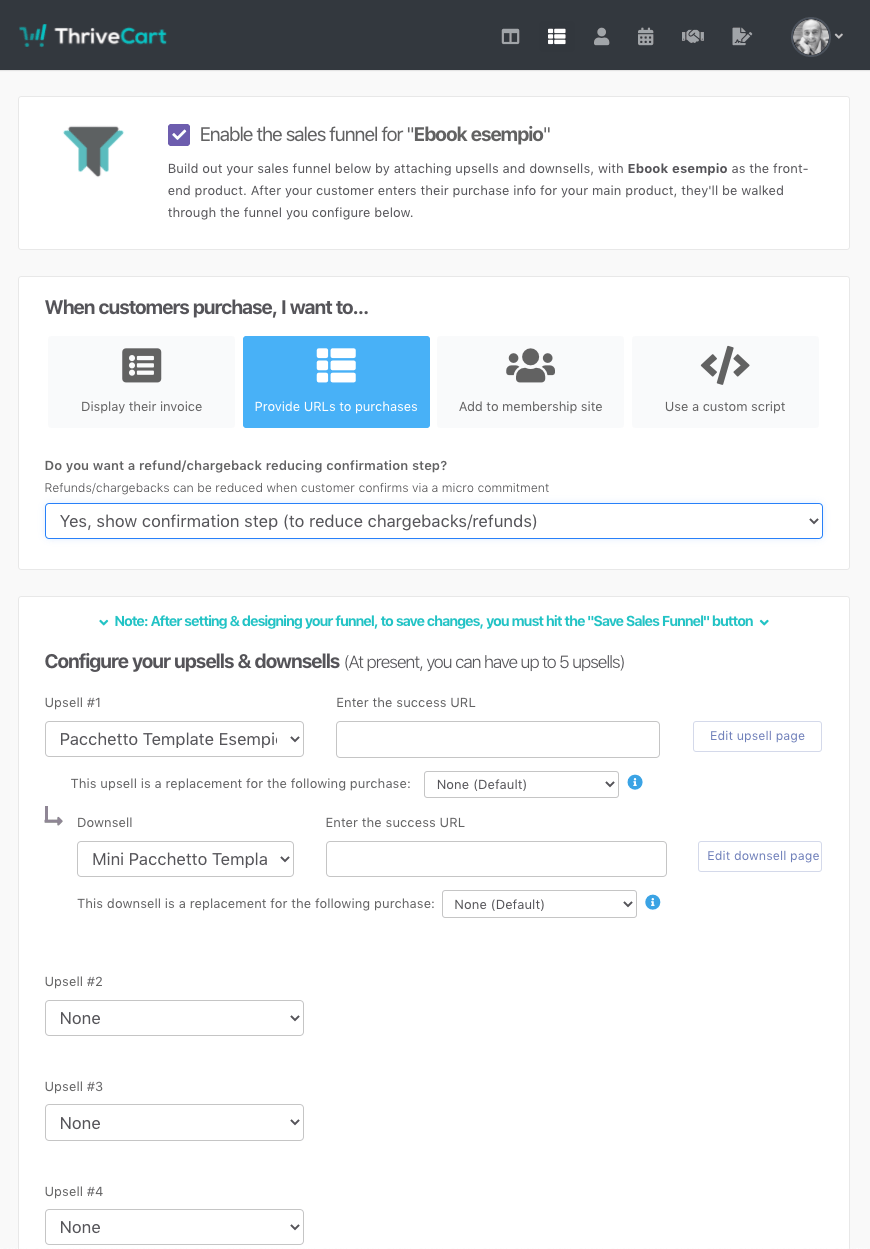
Split test (A/B test) sulle pagine di checkout
Gli A/B test o split test sono un modo di confrontare due versioni di una pagina per mettere alla prova un’ipotesi e scoprire se è vera o no. Ho già scritto in merito agli A/B test sulle landing page e ti invito a leggere questo articolo.
ThriveCart ti mette a disposizione uno strumento semplicissimo da usare per confrontare due versioni del checkout per verificare quale genera maggiori risultati in termini di maggiori entrate complessive, miglior tasso di conversione o minor tasso di abbandono.
Per creare un A/B test il primo passaggio è quello di clonare un prodotto esistente e di rinominarlo nello stesso identico modo del prodotto principale. Poi puoi effettuare al prodotto clone tutte le modifiche che vuoi. Una volta fatto, è sufficiente andare nella sezione A/B test di ThriveCart e impostare il test.
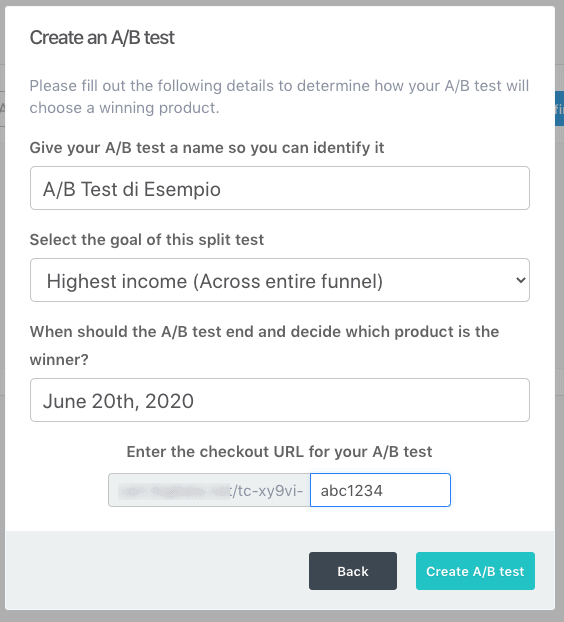
Conto alla rovescia sulla pagina di checkout per far leva sulla scarsità
I principi della persuasione di Cialdini ormai sono così famosi che non mi stupirei di trovarli citati anche nei messaggi dei Baci Perugina ;)
Uno di questi è quello che sottolinea l’importanza della scarsità e del senso di urgenza come leva per stimolare l’acquisto di un bene.
Probabilmente sarà capitato anche a te di acquistare qualcosa per paura di lasciarti sfuggire un’offerta che sarebbe scaduta dopo poche ore. Spesso, proprio il timore di perdere l’occasione, la famosa Fear of missing out (o FOMO), è la molla che ci fa acquistare un prodotto o un servizio, del quale magari non ne abbiamo proprio così bisogno.
Con ThriveCart puoi facilmente sfruttare questo principio inserendo un conto alla rovescia nella pagina di checkout, ad esempio per creare un Evergreen Countdown, ossia timer che hanno una durata prefissata ma che scattano quando il visitatore arriva sulla pagina.

Però puoi anche creare un conto alla rovescia con una data di scadenza fissa. Se ad esempio per il lancio di un corso, accetti le iscrizioni solo fino a una data X. Puoi facilmente impostare un timer uguale per tutti.
Allo scadere del timer, puoi decidere se reindirizzare gli utenti verso un’altra pagina (ad esempio un altro prodotto) oppure se mostrare un messaggio per comunicare che l’offerta è scaduta.
Buoni sconto con ThriveCart
È facile anche creare codici coupon per permettere l’acquisto a prezzi scontati. Puoi impostare uno sconto percentuale oppure con un importo fisso.
Ogni coupon può essere reso attivo subito oppure a partire da una determinata data, così come può avere una data di scadenza oppure validità illimitata. Inoltre puoi fare in modo che dopo un certo numero di utilizzi si disattivi.
Puoi anche applicare il coupon solo a un prodotto, ad alcuni prodotti oppure a tutti i tuoi prodotti e anche stabilire degli automatismi per taggare nel tuo sistema di email marketing le persone che utilizzano quel determinato coupon sconto.
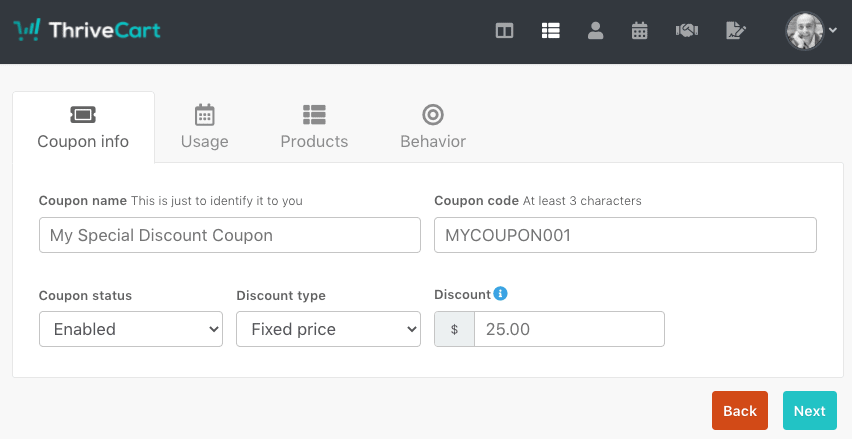
Puoi inoltre creare degli URL che ti permettono di applicare automaticamente un buono sconto, così che le persone non debbano inserirlo manualmente nella pagina di checkout.
Acquista ThriveCart con licenza lifetime: niente canoni mensili o annuali e lo puoi usare per sempre per tutti i tuoi prodotti.
Clicca qui per scoprire l’offerta lifetime di ThriveCart
Come si crea un prodotto su ThriveCart
Ecco un video nel quale ti mostro i vari passaggi per la creazione di un prodotto su ThriveCart.
Ti mostro ora, passo passo, come è facile creare un prodotto per metterlo in vendita su ThriveCart e soprattutto quante sono le funzionalità a tua disposizione.
Dopo avere effettuato il login con il tuo account, vai nella sezione Products e clicca su Create Product:
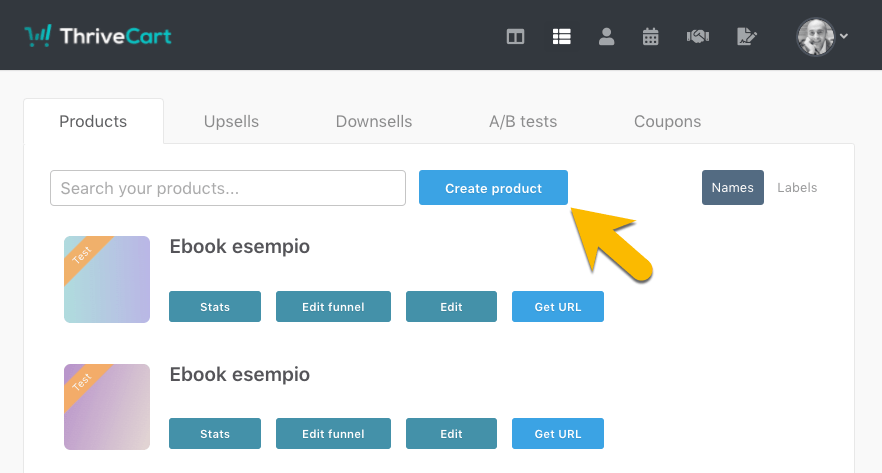
Vendita di un prodotto digitale o fisico?
Successivamente devi scegliere se si tratta di un prodotto digitale (ebook, corso, membership…) oppure di un prodotto fisico.
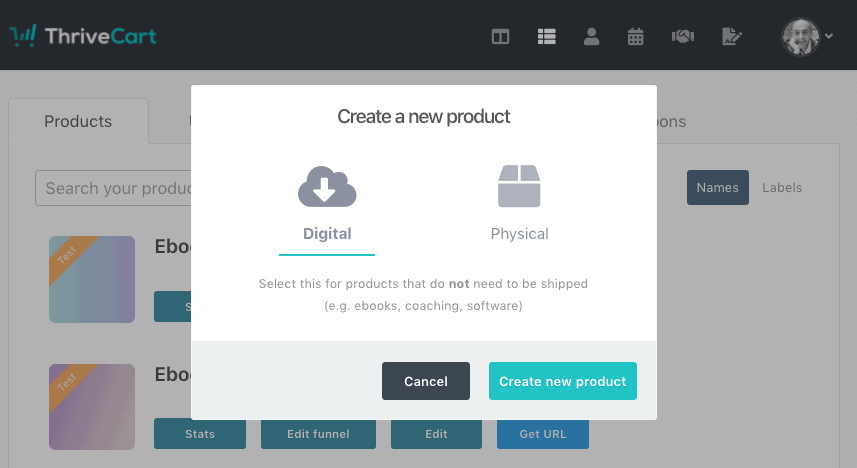
Il passo seguente consiste nell’assegnare un nome al prodotto (il Product name che vedranno anche gli acquirenti) e un’etichetta (la Label che vedrai solo tu).
Puoi personalizzare l’URL della pagina di checkout e impostare il Product status:
- Live – se il prodotto è attivo e acquistabile
- Test mode – se vuoi effettuare degli acquisti di prova e verificare che tutto funzioni
- Disabled – se vuoi disattivare il prodotto e non rendere accessibile la pagina di acquisto
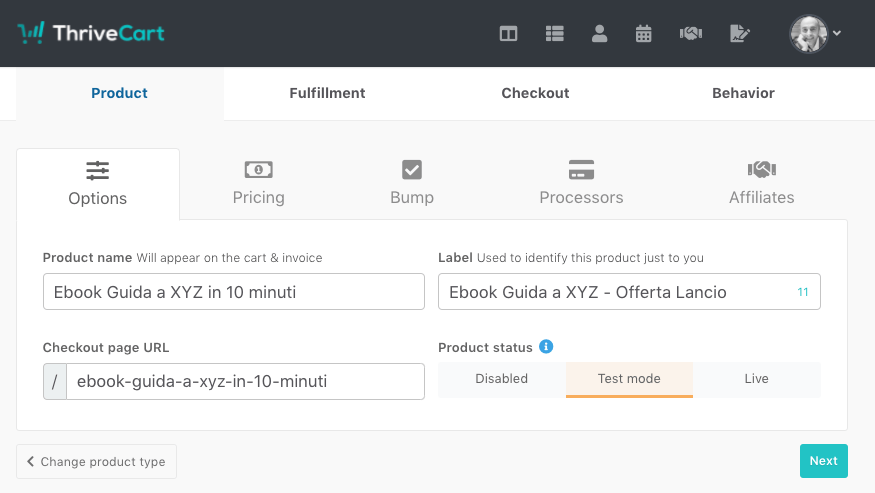
Impostare il prezzo o i prezzi di vendita del tuo prodotto/servizio
Poi clicca sulla voce Pricing per accedere alle impostazione del prezzo del prodotto/servizio. In questa sezione puoi impostare la valuta e altri aspetti legati al prezzo.
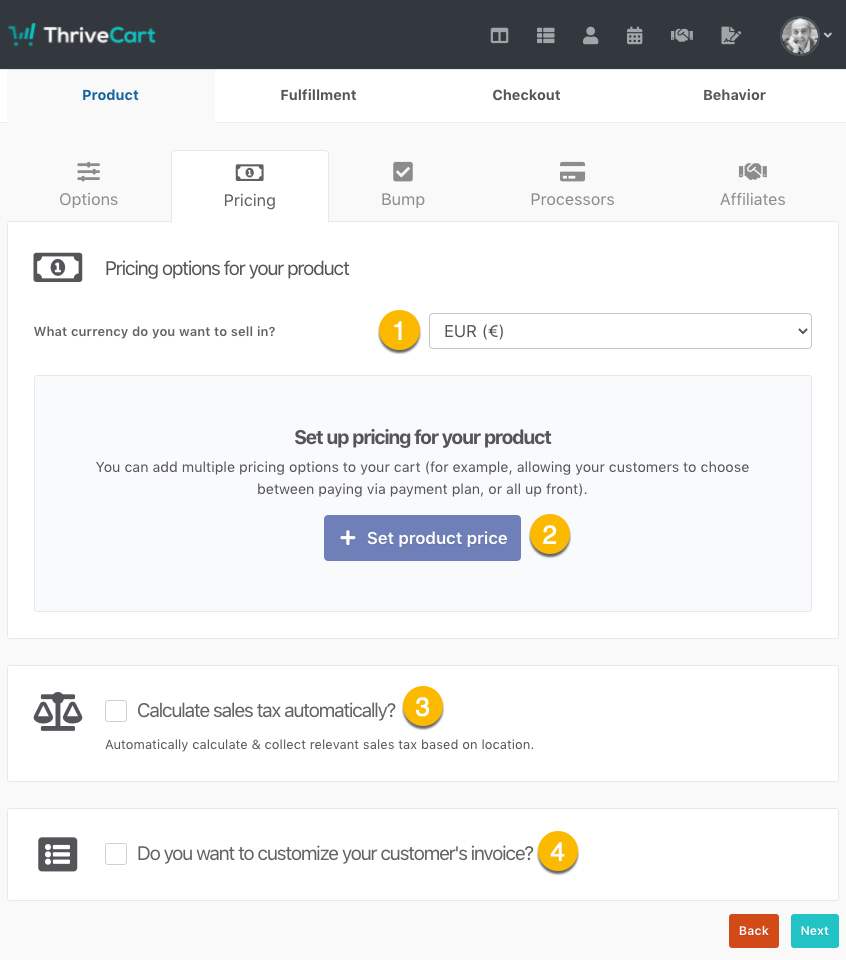
Cliccando sul pulsante Set product price accedi alla finestra che ti permette di definire le varie tipologie di prezzo associate al tuo prodotto:
One-time fee, ossia un unico pagamento a un prezzo prefissato (la modalità standard). In questa modalità puoi anche definire un periodo di prova, al termine del quale sarà effettivamente addebitato l’importo previsto all’acquirente.
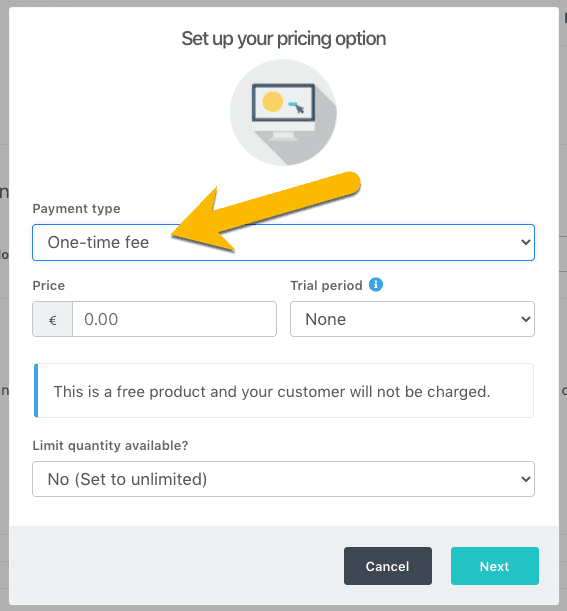
Subscription, per le membership e qualsiasi servizio in abbonamento. Puoi prevedere una frequenza mensile, annuale, trimestrale, semestrale, quindicinale, giornaliera, settimanale. È possibile impostare anche un prezzo iniziale pari a zero, oppure più alto o più basso rispetto al canone di rinnovo. Inoltre puoi impostare un numero massimo di rinnovi. Ad esempio puoi impostare € 50 euro all’attivazione e poi 6 canoni mensili da € 100.
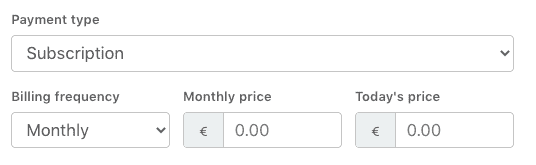
Split-pay, che ti permette di suddividere il pagamento in più rate di uguale importo. In questo modo puoi proporre ai tuoi clienti un unico pagamento di importo ridotto, oppure a rate con un importo totale più elevato.
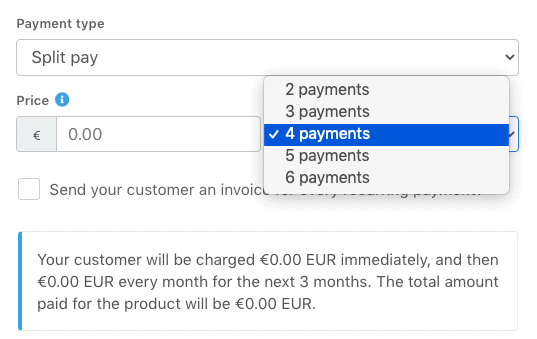
Pay your own price, che permette ai tuoi clienti di versare l’importo che desiderano per il tuo prodotto. Puoi anche impostare un importo minimo e una soglia oltre la quale mostrare un messaggio speciale di ringraziamento.
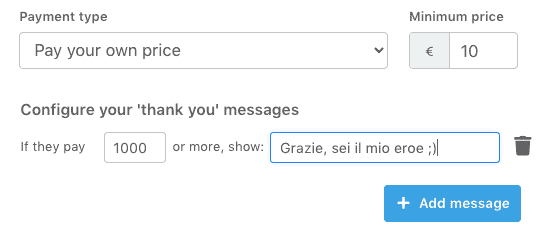
Sempre nella sezione Pricing puoi inoltre definire un’eventuale quantità massima disponibile per il tuo prodotto. Utile se ad esempio vuoi vendere una quantità limitata di pezzi o di posti in un corso.
È inoltre possibile stabilire se permettere o meno gli acquisti multipli. Ad esempio più copie dello stesso ebook, oppure più ore di formazione/consulenza .

L’operazione successiva è quella di stabilire se ThriveCart deve gestire il calcolo delle imposte sul tuo prodotto. Questo oltre che per l’Italia è molto importante se vendi servizi digitali anche in altri paesi europei ed adempiere agli obblighi previsti per il versamento dell’IVA sui servizi digitali (sistema MOSS). In ogni caso dovrai rivolgerti al tuo commercialista, ma ThriveCart di calcolare le imposte in base al tipo di prodotto, al tipo di consumatore e della sua nazionalità.
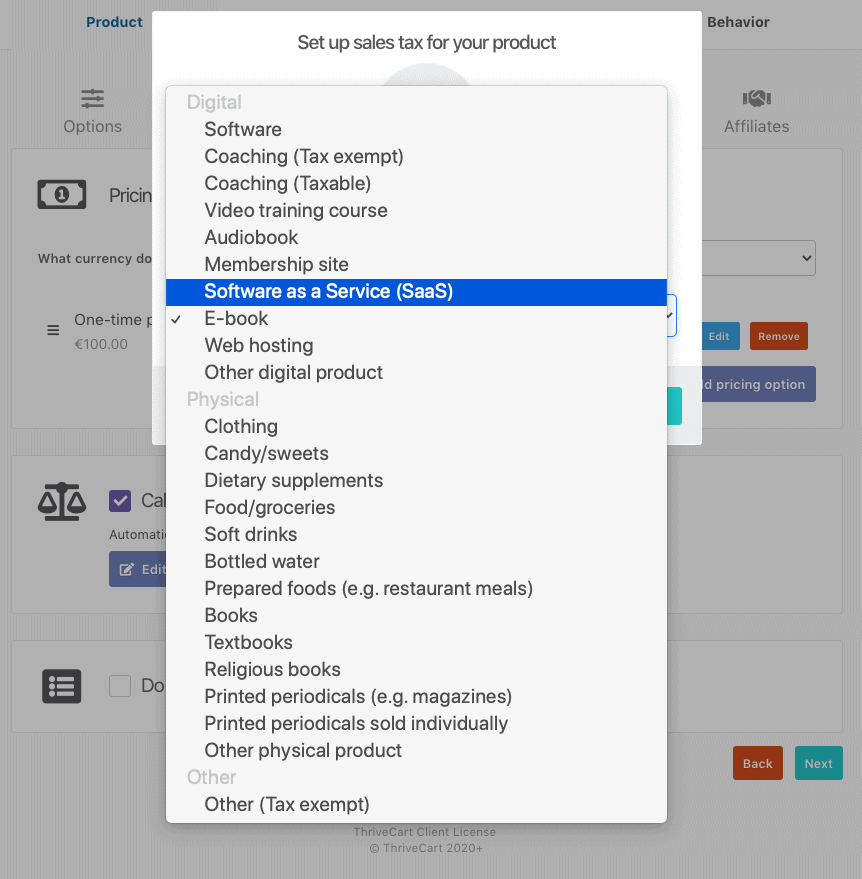
Se vuoi puoi anche evitare che ThriveCart calcoli e applichi le imposte per te. Se ad esempio pensi di vendere solo in Italia e vuoi mostrare solo il prezzo comprensivo di IVA.
Bump offer e metodi di pagamento da utilizzare
Dopo queste impostazioni, puoi procedere alla creazione di una bump offer (che ti ho mostrato prima), ma questo passaggio è facoltativo.
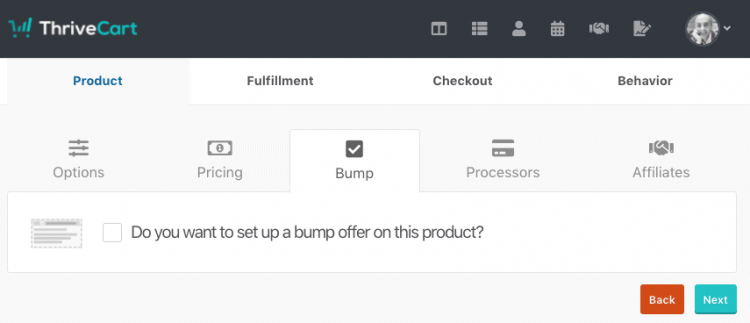
Dopodiché puoi definire con quali metodi desideri raccogliere i pagamenti, in base a quelli che hai collegato al tuo account ThriveCart. Tra i metodi supportati ci sono PayPal, Stripe, Apple Pay, Google Pay e Authorize.net. ThriveCart supporta ovviamente anche la Strong Customer Authentication (SCA).
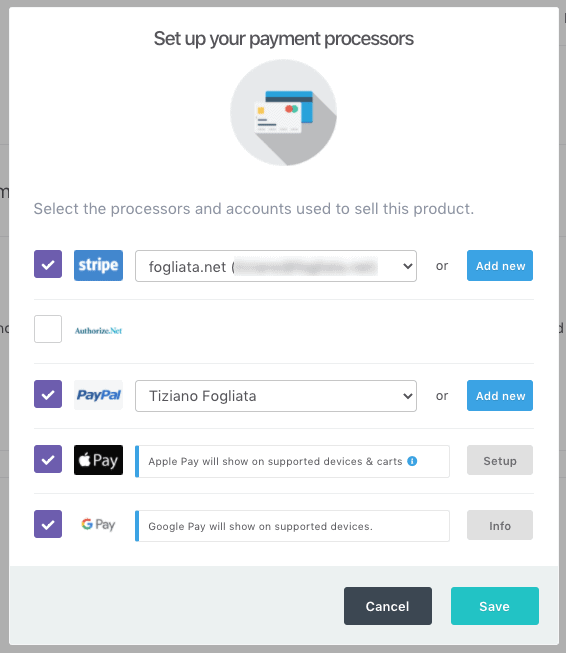
Un sistema integrato per gestire le affiliazioni
Dopo l’impostazione dei metodi di pagamento puoi decidere di attivare un sistema di affiliazione per questo prodotto. Si tratta di un passaggio facoltativo.
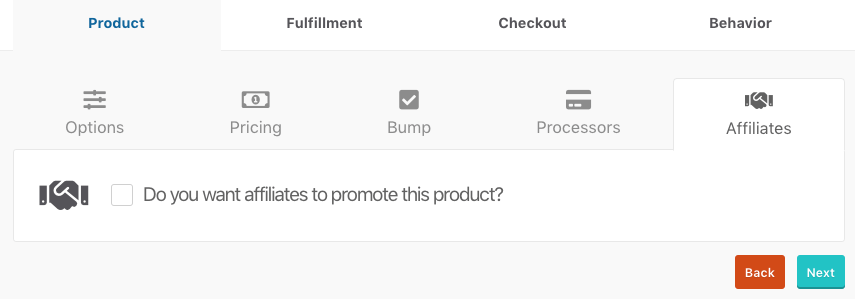
Per attivare le affiliazioni è necessario autorizzare il proprio account PayPal a inviare pagamenti. Si tratta di un passaggio che deve essere effettuato solo una volta.
Anche per la gestione delle regole di affiliazione ThriveCart mette a disposizione numerose opzioni per decidere come, quanto e quando pagare i tuoi affiliati. Puoi anche fare in modo che ThriveCart non emetta in automatico i pagamenti, ad esempio se preferisci pagarli tu tramite bonifico bancario.
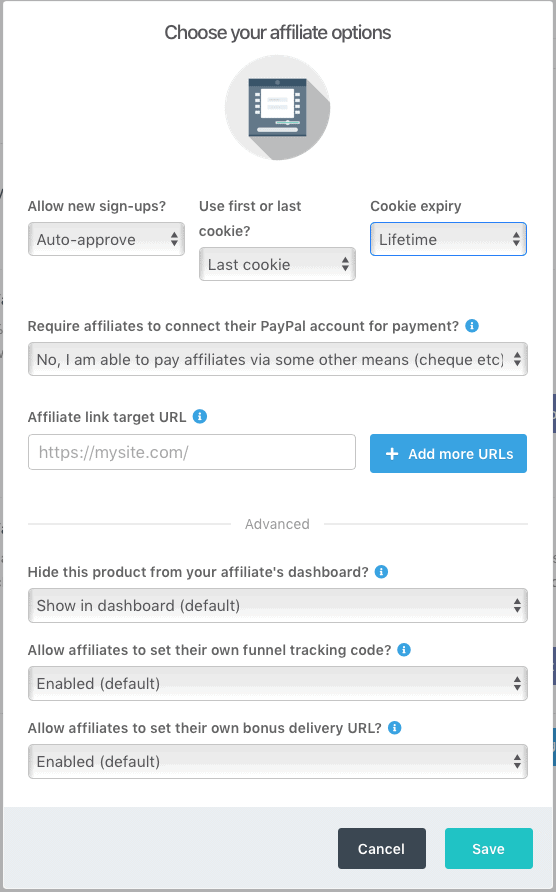
Gestire cosa succede subito dopo l’acquisto
Proseguendo nell’iter di creazione di un prodotto, lo step seguente riguarda il cosiddetto Fulfillment, ossia le azioni che seguono l’avvenuto pagamento da parte del cliente. Ad esempio la semplice visualizzazione del totale e la conferma d’ordine, oppure la consegna di un ebook, l’iscrizione a una membership o il reindirizzamento verso un corso online.
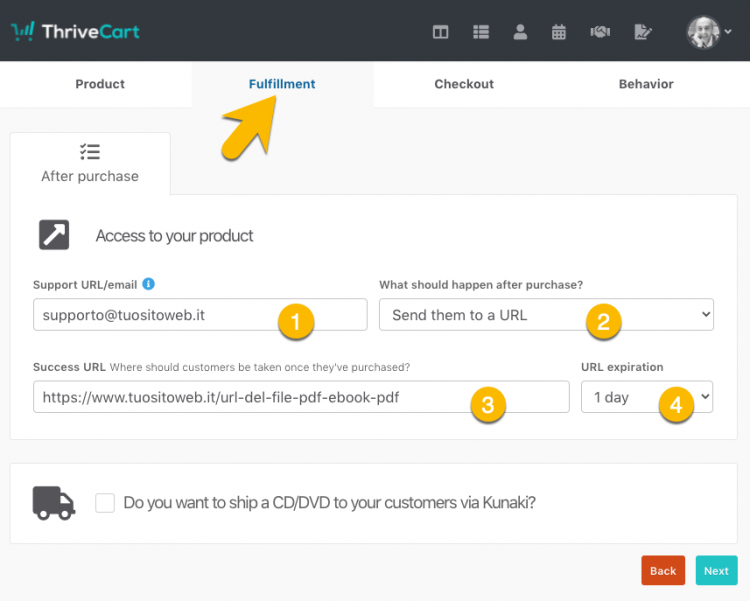
Ipotizzando la vendita di un ebook, ThriveCart ti permette di inserire direttamente l’URL dal quale è scaricabile il file, ma non mostrerà questo URL ai clienti. Ne genererà uno in automatico che scadrà dopo un periodo di tempo prefissato che puoi decidere (1 giorno, 2 giorni, 1 settimana, 1 ora, 6 ore, 12 ore, mai). Hai quindi a disposizione molteplici scelte.
Design della pagina di checkout
Si arriva finalmente alla scelta di come vuoi impostare la pagina di checkout del tuo prodotto/servizio, quella che permetterà alle persone di acquistarlo inserendo i propri dati ed effettuare il pagamento.
Qui puoi scegliere tra:
- la pagina di checkout standard;
- una pagina di vendita contenente anche un modulo di checkout;
- un modulo di checkout che puoi incorporare tramite codice HTML all’interno di una pagina del tuo sito;
- un popup che puoi inserire sul tuo sito.
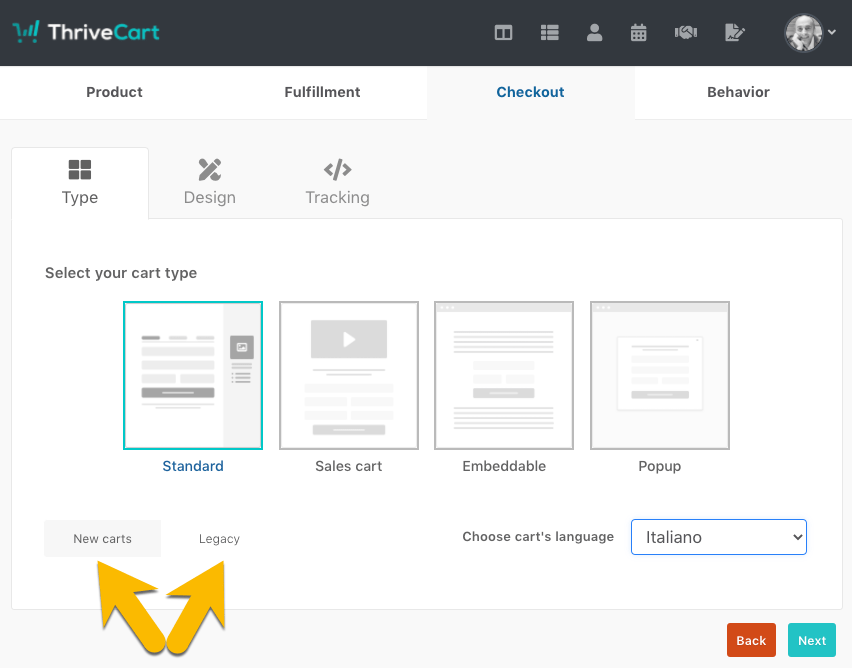
Inoltre hai la possibilità di optare per la versione tradizionale delle pagine, la “vecchia” versione Legacy, oppure la nuova versione più moderna e maggiormente personalizzabile. Nell’immagine sottostante vedi una semplice bozza della versione Legacy.
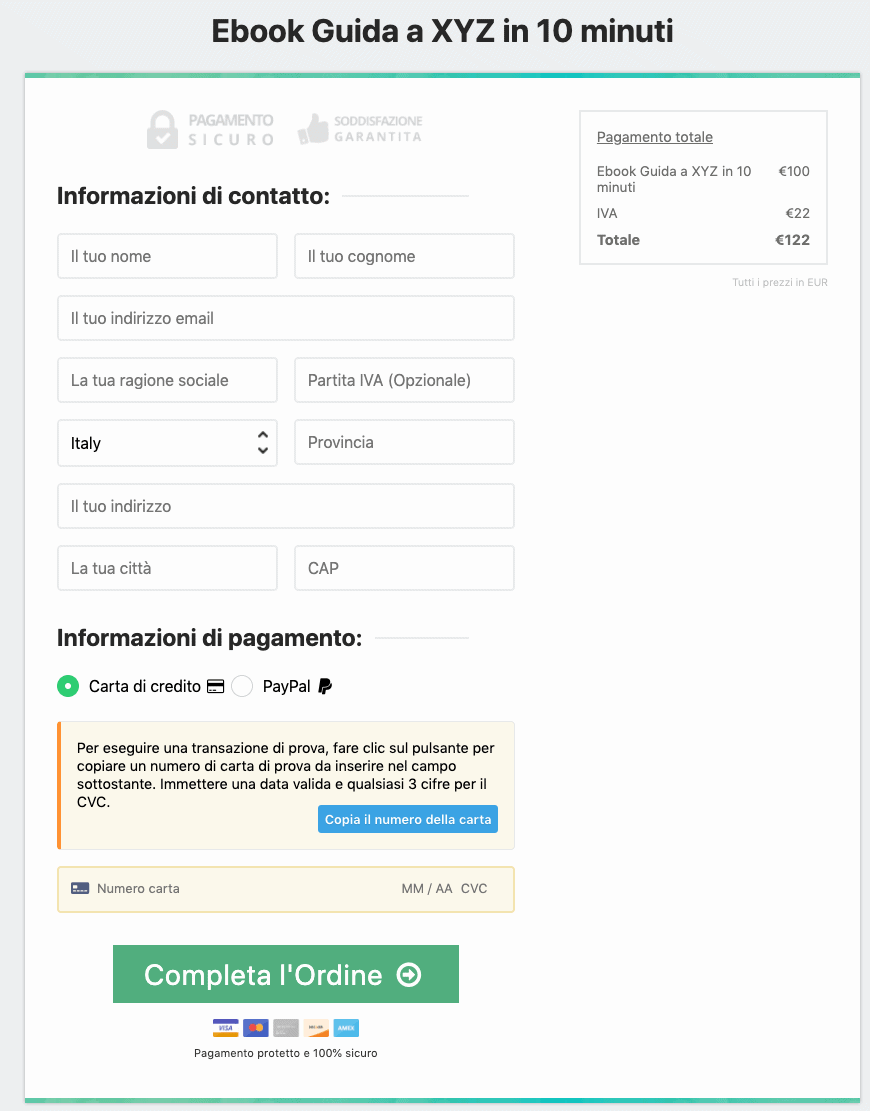
La nuova versione delle pagine di checkout consente un maggiore controllo, come ti ho già accennato all’inizio di questo articolo. Puoi scegliere tra checkout in due step oppure tutto in un’unica pagina e puoi inserire facilmente testimonianze, testi, immagini e video per spiegare il prodotto e convincere le persone ad acquistarlo fornendo informazioni e rassicurazioni.
Discorso analogo per la personalizzazione della pagina di successo, quella di conferma dell’avvenuta transazione. Nella quale può essere inserito anche il link per il download dell’eventuale ebook.
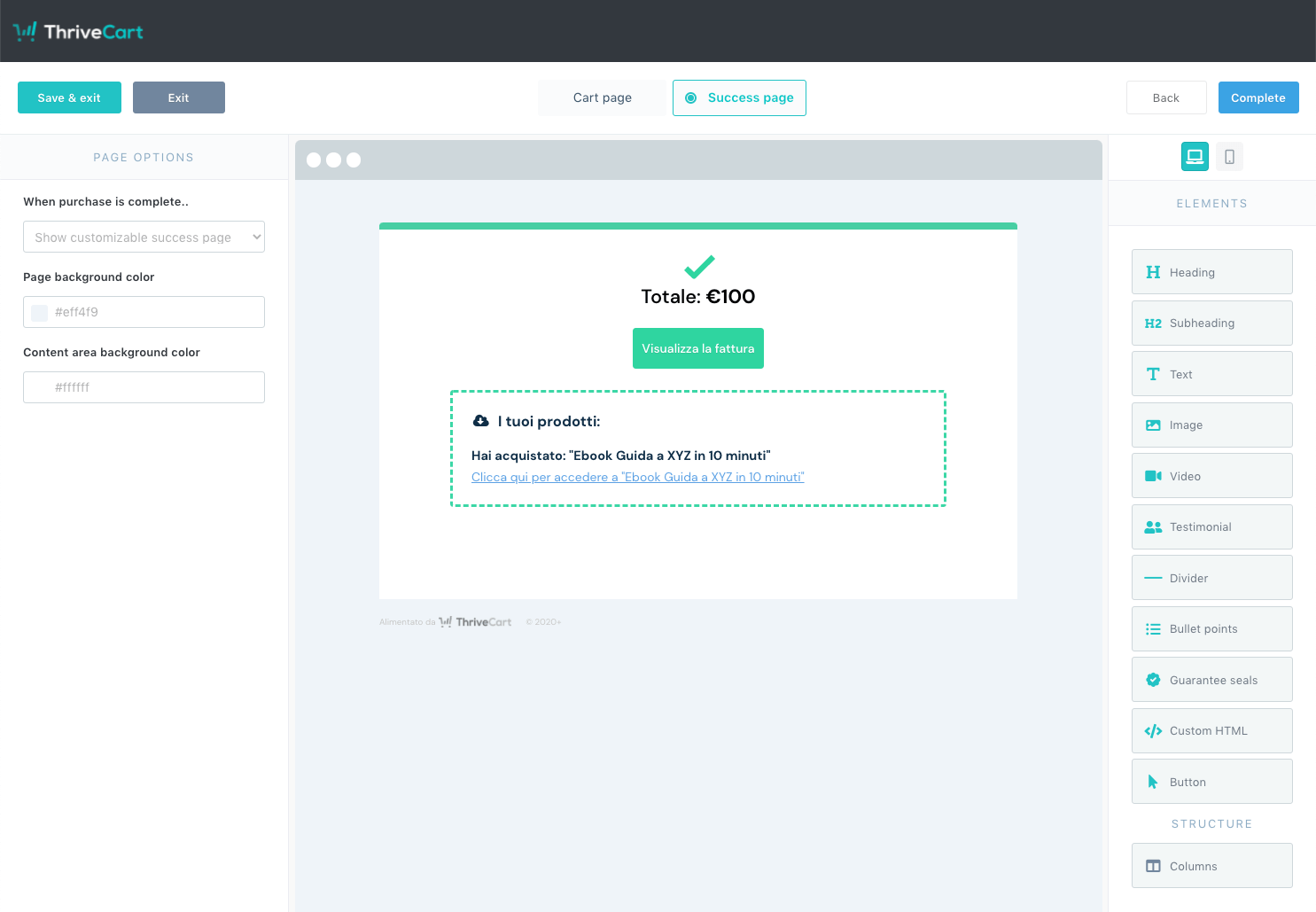
Le impostazioni grafiche che crei per un prodotto, possono poi essere facilmente condivise e replicate anche su altri prodotti. Quindi non devi ogni volta reimpostare il design delle tue pagine.
SCOPRI L’OFFERTA LIFETIME DI THRIVECART
Google Analytics, Pixel di Facebook e tracciamento dettagliato dei vari step
Arrivati a questo punto, ora magari ti starai chiedendo: “tutto bello, ThriveCart è molto potente, flessibile e facile da usare, ma come faccio a tracciare le visite e le conversioni?”
ThriveCart ha pensato ovviamente anche a questo, offrendo una sezione apposita che rende semplicissimo tracciare visite e conversioni e-commerce tramite il pixel di Facebook e Google Analytics. Per questi due strumenti non serve nemmeno inserire manualmente il codice fornito da Facebook e da Google, ma semplicemente l’ID del pixel di Facebook e l’ID di monitoraggio della proprietà di Google Analytics. A tutto il resto penserà ThriveCart, compreso il monitoraggio e-commerce della transazioni consultabili poi nei rapporti di Google Analytics.
Inoltre è supportato anche VWO di Wingify, lo strumento conosciuto in passato come Visual Website Optimizer.
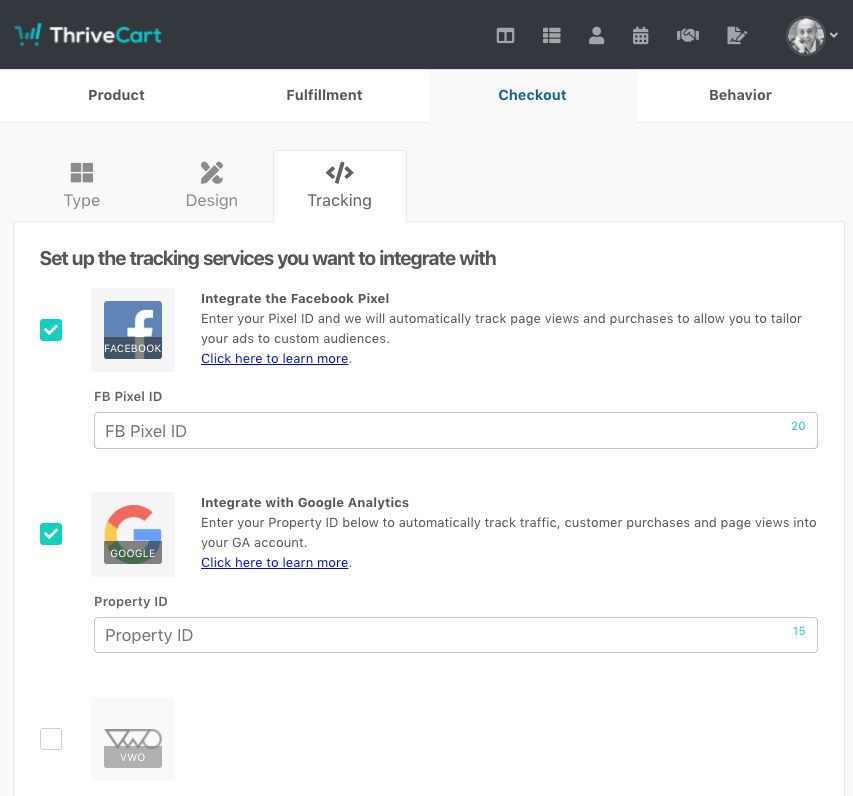
Per chi però preferisce usare Google Tag Manager o necessita di installare ulteriori script di tracciamento, ThriveCart mette a disposizione anche campi per l’inserimento di altri script e fornisce anche tutte le variabili JavaScript per fornire i dati sulle transazioni.
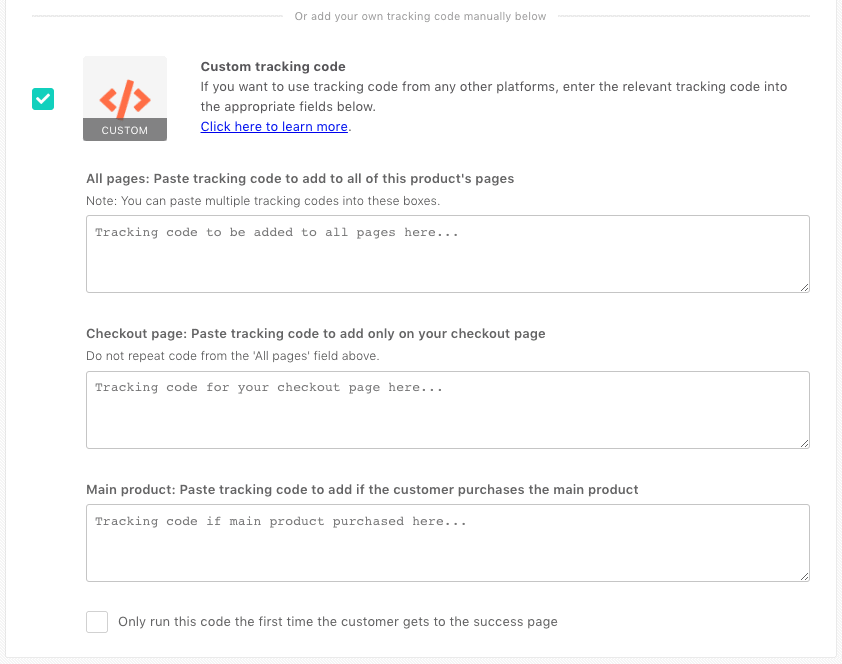
Un’ulteriore finezza, che denota la cura nei particolari presente su ThriveCart, è anche la possibilità di attivare gli script solo al primo caricamento della pagina di conferma dell’ordine, per evitare eventuali tracciamenti multipli della medesima transazione.
Facebook Conversion API
A partire da aprile 2021, ThriveCart ha aggiunto anche la possibilità di tracciare le conversioni sfruttando le Conversion API di Facebook. Si tratta di un metodo che consente di inviare a Facebook i dati relativi alle conversioni lato server, anziché sfruttando il pixel. Questo permette un monitoraggio molto più accurato delle conversioni, aggirando eventuali adblocker installati sul browser dell’utente o altre limitazioni.
In pratica due piccioni con una fava: possiamo misurare i dati con maggior precisione senza dover scrivere alcuna riga di codice per farlo :)
È possibile sfruttare questa funzione per tracciare eventi quali:
- InitiateCheckout
- ViewContent
- Purchase
- Lead
L’evento PageView invece continua a essere tracciato tramite il classico pixel.
Automazioni e regole
Un ulteriore vantaggio di ThriveCart è quello di permettere di stabilire un’infinità di automazioni che si attivano al verificarsi di determinate condizioni, come ad esempio:
- quando viene acquistato il prodotto principale;
- quando viene acquistata una bump offer;
- quando viene acquistato un upsell o un downsell;
- quando il cliente rifiuta un upsell;
- quando viene attivato o disattivato un abbonamento;
- quando viene abbandonato un carrello;
- …e altro ancora.
In tutte queste situazioni possono essere attivati degli automatismi che trasmettono informazioni al tuo servizio di email marketing, io lo uso con ActiveCampaign, oppure puoi semplicemente attivare un codice HTML per tracciare quell’evento. Questa funzionalità ti permette comunque di trattare qualsiasi evento può succedere durante il percorso di acquisto di una persona.
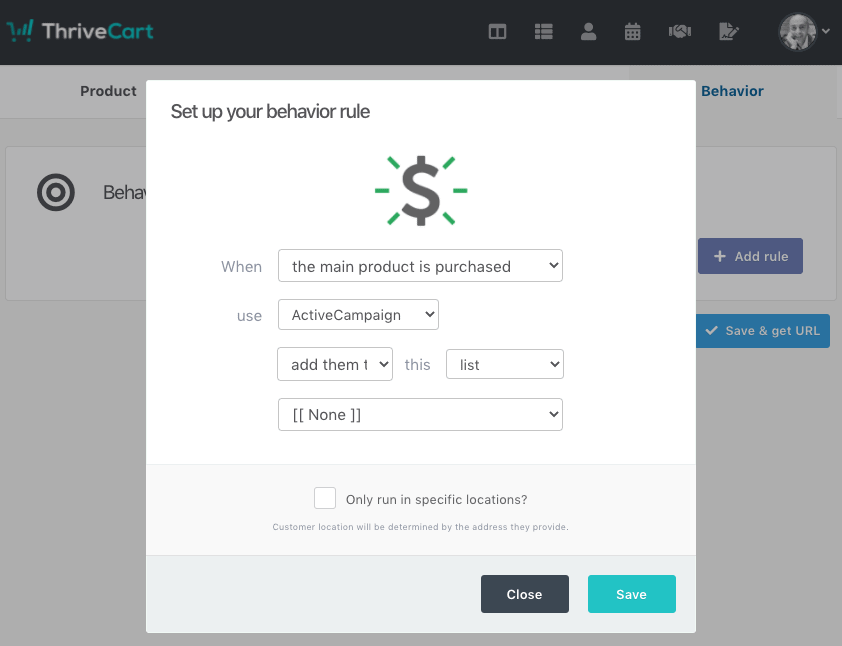
Questo è un passaggio opzionale ed è l’ultimo prima del salvataggio del tuo prodotto. Una volta fatto, il tuo prodotto è pronto. Ora puoi procedere a effettuare dei test e successivamente a mettere il prodotto in modalità Live, rendendolo quindi pienamente operativo.
Integrazioni anche con molti plugin di WordPress
È possibile impiegare ThriveCart per vendere l’accesso a corsi o membership presenti su siti WordPress. Plugin come per realizzare corsi come LearnDash o Thrive Apprentice offrono un’integrazione diretta con ThriveCart.
Ma non solo gli unici, anche plugin come WP Fusion permettono di mettere in comunicazione ThriveCart con il proprio sito WordPress.
Vale la pena acquistare ThriveCart?
Poter acquistare ThriveCart con un unico pagamento e senza canoni mensili, come invece avviene per la maggior parte dei servizi è sicuramente un grande punto di forza di questa soluzione.
Con un unico pagamento da $495 potrai usare ThriveCart per sempre. Inoltre, con altri $195 puoi accedere alla versione Pro di ThriveCart, che ti permette, tra le altre cose, di impostare un tuo dominio personalizzato per le pagine di checkout, di poter gestire le affiliazioni e anche di creare dei sub-account.
Soluzioni concorrenti come SamCart costano circa $99 al mese, mentre alcuni plugin per WooCommerce costano diverse centinaia di dollari ogni anno per il rinnovo della licenza. Il fatto di poter disporre di un servizio che non sei costretto a pagare ogni mese o ogni anno è un grande vantaggio.
SCOPRI L’OFFERTA LIFETIME DI THRIVECART
Se il non dover pagare canoni mensili o annuali per te è un fattore decisivo nella scelta di uno strumento, allora ThriveCart è un prodotto da considerare. Altrimenti, ti suggerisco di valutare soluzioni più moderne come SureCart.
Alcuni aspetti da considerare
ThriveCart continua a proporre il servizio con un’offerta lifetime prossima alla scadenza, ma che in realtà non scade mai. È ormai da molto tempo che ThriveCart è offerto a questo prezzo, anche se periodicamente viene annunciato che l’offerta lifetime sta per terminare. Quindi, non acquistarlo solo per la paura di lasciarti sfuggire un’offerta lifetime 😉
Aggiungo anche che nel 2021 è stata lanciata la funzionalità Learn, che permette di gestire corsi con ThriveCart ed è stata offerta gratuitamente a tutti gli utenti. Però per quanto riguarda le funzionalità principali relative al carrello è da almeno un paio d’anni che non si segnalano nuove funzionalità.
Thrivecart, inoltre, non ha una roadmap pubblica. Lo sviluppo delle nuove funzionalità è molto lento e il supporto non è sempre rapidissimo a rispondere.
Alcune funzionalità o correzioni che ho già segnalato da tempo al team di ThriveCart e che spero possano essere integrate in futuro:
- Per nazioni diverse dagli Stati Uniti e Australia non viene mostrato l’elenco delle province, ma è necessario che l’acquirente inserisca manualmente il dato. Questo fa si che i dati raccolti, a volte abbiano la provincia scritta per esteso, altre volte la sigla e altre volte che la provincia sia scritta in modo errato.
- Nel modulo di checkout è possibile aggiungere dei campi aggiuntivi, che però devono essere per forza obbligatori.
- Le integrazioni con i principali servizi di email marketing potrebbero trasmettere una maggior quantità di informazioni. È un peccato ad esempio non poter sfruttare la deep data integration per l’e-commerce di ActiveCampaign con ThriveCart.





Ciao Tiziano.
Come sempre un articolo chiarissimo e completissimo, una vera e propria guida operativa!
Grazie Maurizio. A volte quando inizio a scrivere mi faccio prendere un po’ la mano ;)
Ciao Tiziano e complimenti per la guida.
Non ho ben chiaro u n paio di cose:
su quanti siti posso utilizzare il carrello di Thrive Cart?
Si può utilizzare anche per eventuali clienti/collaborazioni?
Non c’è un numero al limite dei siti. Se inoltre acquisti il pacchetto aggiuntivo ThriveCart Pro puoi offrire l’accesso anche a 5 tuoi clienti in modo che possano gestire i loro prodotti e funnel.
Grazie della risposta Tiziano.
Se decido di acquistare lo farò sicuramente tramite il tuo “sito”.
Prego :)
Ciao, ottimo articolo, mi piacerebbe chiederti dei chiarimenti in merito ad alcune questioni.
– Sai dirmi se c’è modo di acquistare l’offerta da $495 senza dover per forza includere anche la Pro da $195?
-Dopo il pagamento da parte del cliente, è possibile il collegamento a Getresponse (autoresponder) con l’invio di un’email già preimpostata, senza l’intervento di tool come Zapier?
– E’ possibile inserire il Bonifico bancario come opzione di pagamento, dando poi, nel secondo step, i dettagli per far si che il cliente lo esegua (tipo coordinate bancarie), chiaramente in maniera esterna a Thrivecart?
– Sai se esiste un free trial?
Grazie mille in anticipo per le risposte che vorrai fornirmi.
Rosa
Ciao Rosa, ecco le risposte:
Domanda per una noprofit con risorse finanziare scarse per gestire il tesseramento soci con spedizione tessera virtuale personalizzata via email e reminder sulle scadenze annuali questo plugin va bene?
Attualmente il primo problema è risolto con cf7 e un po’ di html ma il reminder sarebbe importante.
Grazie
ThriveCart non è un plugin, ma un servizio esterno. In teoria potrebbe essere utilizzato anche per questa finalità, dato che gestisce i pagamenti ricorrenti e l’invio di promemoria. Non è pensato per la gestione di tesseramento soci e cose del genere. Forse per questi scopi esistono soluzioni specifiche che però ignoro, dato che non mi è mai capitato di dover gestire questa esigenza.
Grazie Tiziano, ottimo articolo, il migliore che ho trovato su Thrive Cart. È effettivamente un’ottima soluzione per gestire membership e pagamenti ricorrenti, probabilmente ancora meglio se usato esclusivamente per singoli funnel di vendita.
Per modificare le informazioni degli utenti di un sito WordPress dopo un’acquisto è necessario passare da una delle integrazioni esistenti? Memberpress, Zapier e simili? Penso ad esempio per accedere a contenuti riservati.
Ciao Tommaso, dipende molto dallo scenario. Utilizzando un plugin come WP Fusion puoi ad esempio creare in automatico un account utente su WordPress dopo un acquisto effettuato su ThriveCart, oltre a sincronizzare le informazioni col tuo CRM.
In questo modo la persona dopo aver effettuato il pagamento su ThriveCart, con un semplice clic si ritrova già loggata sul tuo sito WordPress.
Ho una domanda. ThriveCart gestisce tutto il funnel di vendita, e le registrazioni dei clienti tramite email.
Ora mi chiedo, dal momento in cui attivo ThriveCart posso scegliere che, solo quel determinato utente che ha interagisco con solo quella determinata email, può accedere ad una pagina (a contenuto privato) nel mio sito WordPsess senza dover installare un plugin di Memebership?
Ciao Federica. ThriveCart gestisce il pagamento e ti permette di gestire eventuali offerte aggiuntive (bump offer, upsell e downsell) durante tutta la fase di checkout del cliente. Però il blocco dei contenuti sul tuo sito WordPress lo devi gestire con un plugin apposito, come ad esempio MemberPress, oppure con soluzioni come WP Fusion.
Ciao Tiziano, quindi se io vendo ebook con ThriveCart, devo fatturare il singolo cliente? Perché in teoria chi compra ebook, non lascia i suoi dati, quindi io a chi dovrei emettere fattura?
Grazie
Ciao Angela, ThriveCart non è un Merchant of Record come Gumroad, Paddle o Lemon Squeezy. Quindi sei tu che devi occuparti della fatturazione ai tuo clienti. Poi se vuoi chiedere i dati per la fattura oppure no è una tua scelta, che non dipende però da ThriveCart.
Grazie, per questo penso che diventi complicato. Sto guardando Payhip che dovrebbe essere più simile a Gumroad per quanto riguarda la fatturazione?